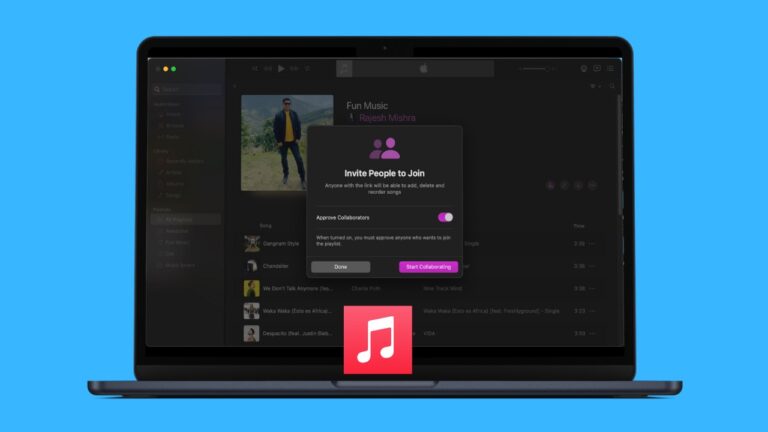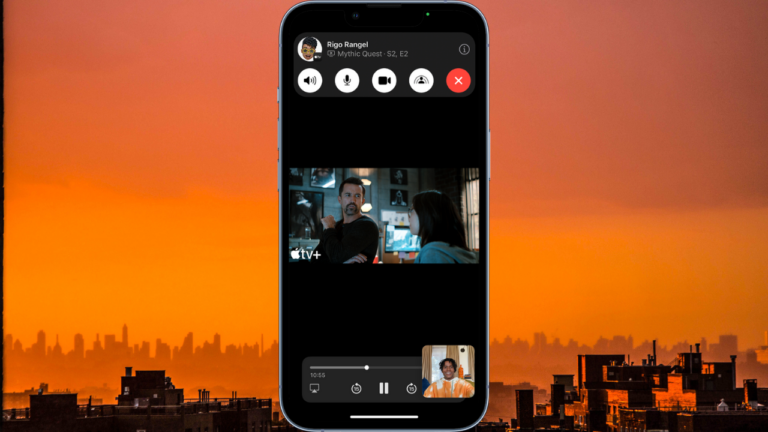10 способов исправить неработающий Bluetooth в Apple Vision Pro
Подключить Bluetooth-наушники или аксессуары к Apple Vision Pro максимально просто. Однако бывают случаи, когда Bluetooth на Vision Pro перестает работать без какой-либо причины или причины. При возникновении этой проблемы ваш аксессуар Bluetooth либо не отображается в меню, либо не может подключиться. Но не волнуйтесь, с этим можно легко разобраться! Ознакомьтесь с этими 10 полезными советами и рекомендациями, которые помогут исправить неработающий Bluetooth в Apple Vision Pro.
Исправить Bluetooth, не работающий на Apple Vision Pro
Итак, что мешает правильной работе Bluetooth на вашем устройстве VisionOS? Хотя основной причиной проблемы может быть различные программные сбои, вам следует помнить о других виновниках, таких как несовместимость и проблемы, связанные с сетью. Кроме того, вы также не должны упускать из виду неправильную конфигурацию.
1. Убедитесь, что ваш Bluetooth-аксессуар совместим
Прежде всего убедитесь, что ваш аксессуар Bluetooth полностью совместим. Обратите внимание, что не все устройства Bluetooth предназначены для работы с Apple Vision Pro.
2. Убедитесь, что ваш Bluetooth-аксессуар не разряжается.
Если у вашего аксессуара Bluetooth низкий уровень заряда, возможно, у него возникнут проблемы с подключением к Apple Vision Pro. Поэтому убедитесь, что в резервуаре Bluetooth-аксессуара достаточно сока.
3. Выключите/включите Bluetooth.
Во многих случаях вы можете решить проблемы Bluetooth на гарнитуре, просто выключив или включив ее. Учитывая, насколько эффективно и просто это решение, нет ничего плохого в том, чтобы попробовать его.
- Просто посмотрите вверх и нажмите вниз кнопка.
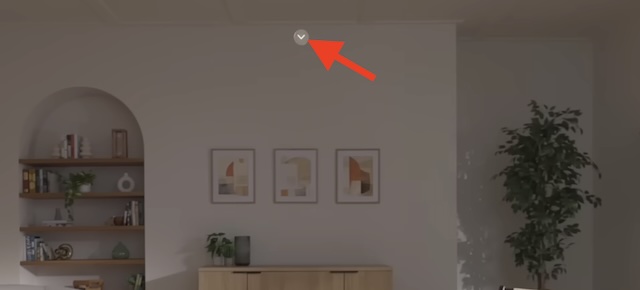
- Далее нажмите на Центр управления кнопка.
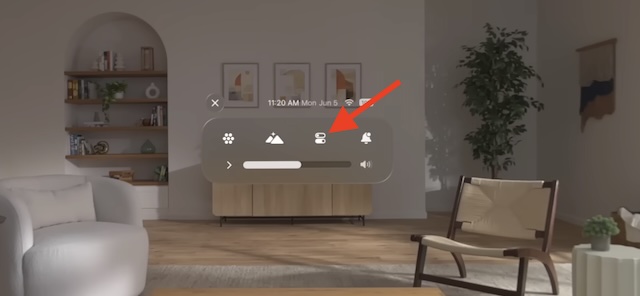
- Теперь нажмите на Bluetooth значок, чтобы выключить/включить его.

4. Перезапустите Apple Vision Pro.
Еще одно базовое решение, с помощью которого вы должны попытаться вернуть неисправный Bluetooth в нужное русло, — это перезагрузить гарнитуру.
- Для этого нажмите и удерживайте кнопку Верхняя кнопка и Цифровая Корона сразу -> перетащите ползунок выключения, чтобы выключить гарнитуру.
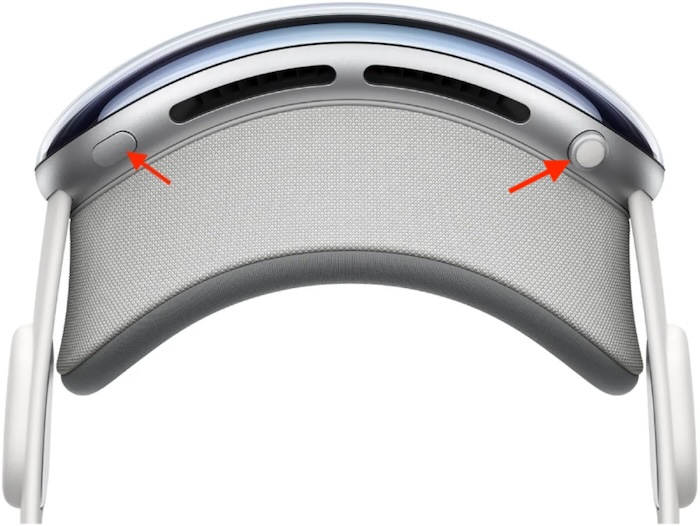
- После этого нажмите и удерживайте верхнюю кнопку, пока на экране не появится логотип Apple.
5. Перезагрузите устройство Bluetooth.
Не возлагайте всю вину только на Vision Pro, так как аксессуар Bluetooth также может быть неисправен. Следовательно, попробуйте перезагрузить устройство Bluetooth, чтобы проверить, выполняет ли оно свою работу.
6. Отключите/повторно подключите устройство Bluetooth.
Забыть устройство Bluetooth и повторно подключиться к нему также является надежным способом устранения проблем Bluetooth.
- Перейдите к Приложение настроек на вашей гарнитуре -> Bluetooth.
- Теперь нажмите на Кнопка информации рядом с именем устройства Bluetooth -> Забудьте это устройство и подтвердите действие.
- После этого повторно подключите устройство Bluetooth к гарнитуре. Для этого переведите устройство Bluetooth в режим обнаружения. Зайдите в приложение «Настройки» -> «Bluetooth» -> «Включить Bluetooth» -> выберите имя вашего устройства Bluetooth.
Примечание:
- Чтобы подключить другие наушники Bluetooth, перейдите к Приложение «Настройки» -> «Специальные возможности» -> «Слуховые устройства» -> «Другие устройства». -> Выберите свое устройство.
- Стоит отметить, что VisionOS предлагает удобный способ настройки беспроводного игрового контроллера. После подключения совместимого игрового контроллера откройте Приложение «Настройки» -> «Основные» -> «Игровой контроллер».. Далее вы можете выбрать желаемый вариант для кнопок, которые хотите изменить. Альтернативно, нажмите на Добавить приложение для создания пользовательских элементов управления для определенного приложения.
7. Обновите свой Bluetooth-аксессуар.
Если вы давно не обновляли свой Bluetooth-аксессуар, велика вероятность, что проблема вызвана устаревшей версией программного обеспечения. Поэтому обновите свое устройство Bluetooth. Если вы не уверены, как это сделать, воспользуйтесь руководством пользователя.
- AirPods автоматически обновляются, когда они заряжаются и находятся в зоне действия Bluetooth вашего iPhone, iPad и Mac.
8. Сбросьте настройки Bluetooth-аксессуара до заводских настроек.
Если устройство Bluetooth не отображается на вашем Vision Pro, перезагрузите устройство Bluetooth и настройте его с нуля.
- Чтобы сбросить настройки AirPods или AirPods Pro: Поместите AirPods в чехол для зарядки и подождите около 30 секунд. После этого откройте крышку -> нажмите и удерживайте кнопку настройки на задней панели корпуса около 15 секунд, пока желтый индикатор не начнет мигать желтым, а затем белым.
- Чтобы сбросить настройки AirPods Max: На правом наушнике необходимо одновременно нажать и удерживать цифровую корону и кнопку регулировки шума, пока индикатор состояния не перестанет мигать желтым и мигать белым.
9. Сброс настроек сети.
Если Bluetooth по-прежнему не работает, попробуйте перезагрузить сеть на Vision Pro.
- Перейдите в приложение «Настройки» на Apple Vision Pro -> «Основные» -> «Перенос или сброс Apple Vision Pro» -> «Сброс» -> «Сбросить настройки сети» и подтвердите действие.
10. Обновите программное обеспечение
Если ни один из приведенных выше советов не помог решить проблемы Bluetooth на вашем устройстве VisionOS, установите обновление программного обеспечения.
- Зайдите в приложение «Настройки» на своем Vision Pro.

- Теперь выберите Общие на боковой панели -> Обновление ПО -> Загрузить и установить. последняя версия VisionOS.

Вот и все! Я надеюсь, что Bluetooth на вашем Vision Pro начал работать должным образом. Прежде чем долго кататься на гарнитуре, не забудьте поделиться своими мыслями о советах, которые помогли ей добиться успеха.
Читать далее: 8 способов исправить неработающий общий доступ к экрану в Apple Vision Pro